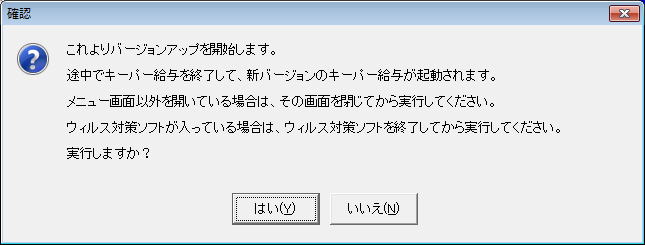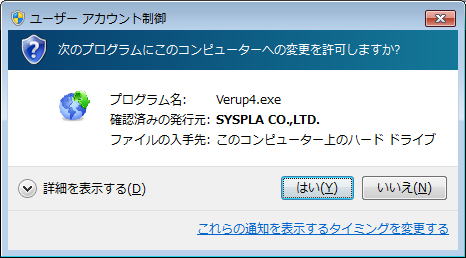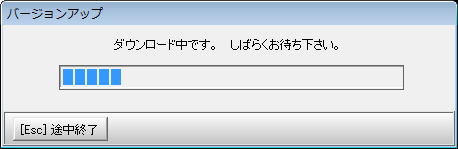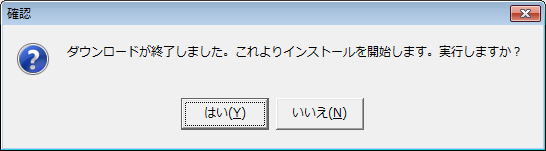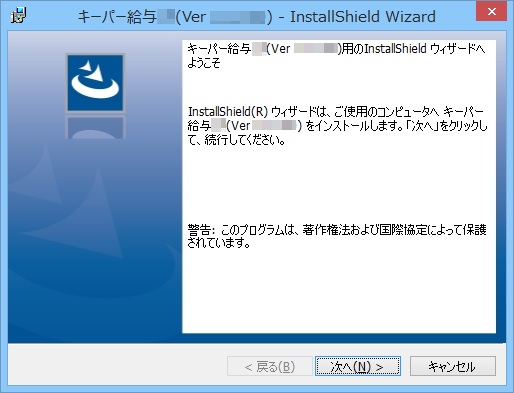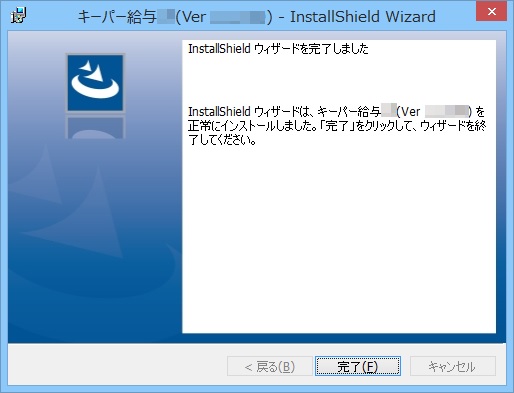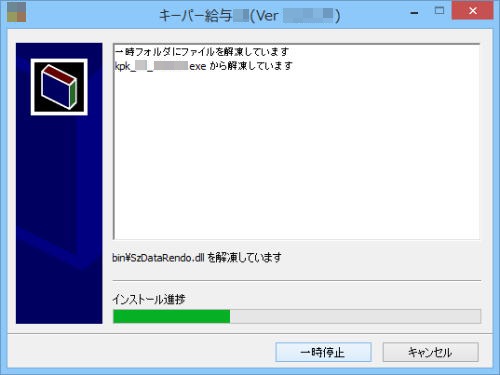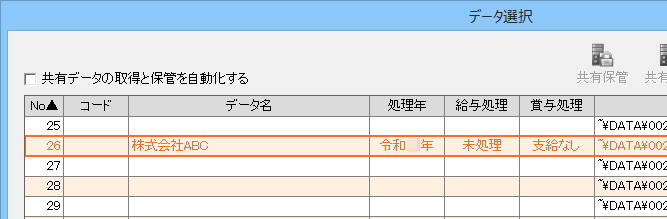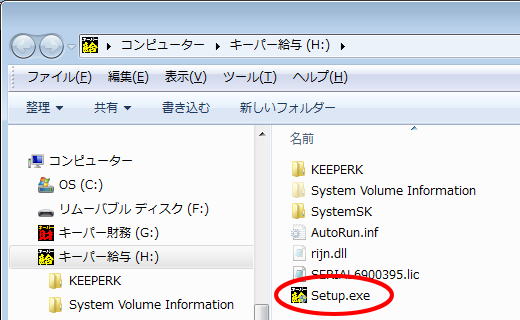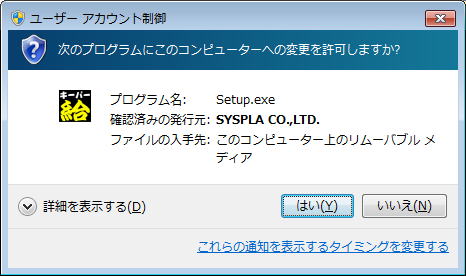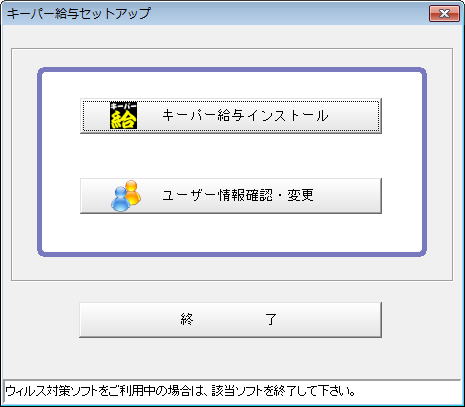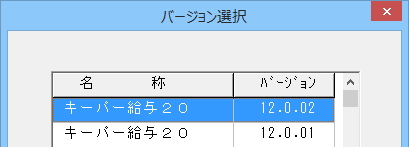キーパー給与20 Ver12.0.2 バージョンアップのお知らせ
2020.06.08
算定基礎賃金集計表の新様式対応を行った【キーパー給与 Ver12.0.2】をご用意しました。
| ◎ | Ver12.0.2 主な変更内容 |
| ◎ | Ver12.0.2 その他の変更内容 |
| ◎ | 注意事項 |
| ◎ | バージョンアップ方法 |
| ◎ | インターネットに接続できないパソコンのバージョンアップ方法 |
| 算定基礎賃金集計表の新様式対応に対応しました。 |
| PCの入替の伴うデータ移行用に引越し保存・復元に対応しました。 バージョンアップすると自動でツールメニューに入ります。 |
| ● | 市区町村リストの並びではなく市区町村の登録順で印刷されていたのでリスト順になるよう修正しました。 |
| ● | 同報メール送信時のSSLに対応しました。 アカウント設定でSSLポートを設定した場合、メールでのデータ送信が行えない場合があります。その際は、中継サーバーをご利用ください。 |
| ● | 賞与支払届の支払年月日の記載に誤りがあったので修正しました。 |
| ● | 翌年度更新時の更新前データのコピー先選択画面で共有取得ができるよう仕様を変更しました。 |
| ● | 就業データ翌年度更新時の更新前データのコピー先選択画面で共有取得ができるよう仕様を変更しました。 |
| ◎ | 今回のバージョンアップは【キーパー給与20 12.0.1】から【キーパー給与20 12.0.2】へのリビジョンアップ(比較的小規模な改訂・修正。プログラムは上書き。)となります。 |
| ◎ | プログラム名の後ろの数字は年度を表しています。過去データはその年のプログラムで参照してください。 (令和1年(2019年)のデータは【キーパー給与19】で参照してください。) |
| ◎ | バージョンアップにはユーザー登録及びキーパークラブへの入会が必要です。 |
| ◎ | バージョンアップ作業はセキュリティソフトなど他のアプリケーションを終了させてから行って下さい |
| ◎ | 共有管理をされている場合、バージョンアップを行った方がデータを選択した後に、バージョンアップをしていないユーザーがデータを選択すると、「このデータは処理できません。バージョンアップを行ってください」とメッセージが表示されます。 |
| ◎ | 普段キーパー給与を使用しているパソコンがインターネットに接続していない場合でも、 社内にインターネットができるパソコンがあればプログラムのバージョンアップは可能です。(詳細はコチラでご確認下さい。) |
| ◎ | バージョンアップ作業は管理者権限でログオンした状態で行って下さい。 |
| 1. | AiOキーステーションをパソコンに挿入してキーパー給与を起動します。
|
|||||
| 2. | 適宜データを選択してメニュー画面まで進み、右上の「会員ページ」をクリックします。
|
|||||
| 3. | 「会員向けサービス」画面が開きます。「バージョンアップ」をクリックします。
|
|||||
| 4. | 「確認」画面が開きます。「はい」をクリックします。
|
|||||
| 5. | OSの設定により、「ユーザーアカウント制御」画面が表示されることがあります。「はい」をクリックします
|
|||||
| 6. | ダウンロード処理中です。そのまま暫くお待ち下さい。
|
|||||
| 7. | 「確認」画面が開きます。「はい」をクリックするとインストール処理を開始します。
|
|||||
| 8. | 暫くすると、以下の画面が開きます。「次へ」をクリックします。
|
|||||
| 9. | 使用許諾契約をお読みください。「同意します」を選び「次へ」をクリックすると次の画面に進めます。
|
|||||
| 10. | 「ユーザー名」を入力して「次へ」をクリックします。
|
|||||
| 11. | 「次へ」をクリックします。
|
|||||
| 12. | 「インストール」をクリックすると処理を開始します。そのまま暫くお待ちください
|
|||||
| 13. | インストールが終了します。「完了」をクリックします。
|
|||||
| 14. | バージョンアップ処理中です。そのまま暫くお待ちください。
|
|||||
| 15. | 【キーパー給与20】の「ログイン」画面が開きます。 従来通りのコードとパスワードを入力して「OK」を押します。
|
|||||
| 16. | 確認画面が開きます。「はい」をクリックします。
|
|||||
| 17. | データ選択画面が開きます。
|
|||||
| 18. | メニュー画面が開きます。 右上の表記が「キーパー給与20 Ver12.0.2」に変更されています。 |
| 1. | AiOキーステーションをインターネットのできるパソコンに挿入し、バージョンアップ作業を行ってください。 | |||||
| 2. | プログラムを終了し、AiOキーステーションを取り外します。 | |||||
| 3. | インターネットができないパソコンにAiOキーステーションを挿入します。
|
|||||
| 4. | 「自動再生」画面が開いた場合は「キーパー給与」をクリックします。
|
|||||
| 5. | ユーザーアカウント制御が表示された場合は「はい」をクリックします。
|
|||||
| 6. | 「キーパー給与セットアップ」画面が開きます。「キーパー給与インストール」をクリックします。
|
|||||
| 7. | 「バージョン選択」画面が開きます。 先頭行の「キーパー給与20 12.0.02」を選んで「OK」をクリックします。 以降の手順はバージョンアップ方法の8以降の通りです。
|